Διαφήμιση
Όταν πρόκειται για τη μεγάλη ποικιλία εφαρμογών και εργαλείων που διατίθενται σε Mac, το QuickTime Player παραβλέπεται συχνά. Δεν μπορεί να κρατήσει ένα κερί στη χρησιμότητα του VLC και συνήθως ανοίγει κατά λάθος όταν κάνετε κλικ σε ένα αρχείο .MOV. Ίσως άλλαξατε τη συσχέτιση αρχείων, τόσο QuickTime ποτέ χρησιμοποιείται, οπότε πιθανότατα αγνοήσατε το πλήθος των χρήσιμων χαρακτηριστικών.
Το QuickTime είναι καλύτερο από ό, τι νομίζετε και εκτελεί πολλές εργασίες που θα περιμένατε από δωρεάν λογισμικό δωρεάν. Μπορείτε να σκεφτείτε διαφορετικά για αυτό το πακέτο freebie μόλις έχετε δει τι μπορεί να κάνει!
Εγγραφή ταινίας
Όταν έχετε το QuickTime ανοιχτό και κάθεται στην αποβάθρα, απλά κάντε δεξί κλικ στο εικονίδιο και στο κάτω μέρος θα δείτε τα εξής:
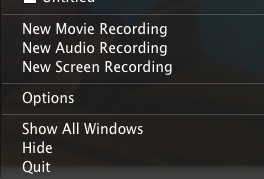
Μπορείτε επίσης να χρησιμοποιήσετε το Αρχείο στο επάνω μέρος της οθόνης σας. Αυτό είναι χρήσιμο αν έχετε ξαφνικά την επιθυμία να δημιουργήσετε ένα βίντεο με τον εαυτό σας και να το στείλετε στο YouTube, καθώς χρησιμοποιεί την ενσωματωμένη κάμερα web της Mac ως πηγή απευθείας εγγραφής. Όταν κάνετε κλικ στο "
Νέα εγγραφή ταινιών", Θα εμφανιστεί αυτό το πλαίσιο: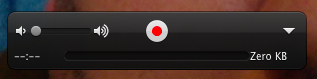
Όταν είστε έτοιμοι, πατήστε το κόκκινο κουμπί και αφήστε το. Αφού τελειώσετε, έχετε την επιλογή να αποθηκεύσετε το αρχείο σε μορφή .MOV.
Θέλετε κάποιες εναλλακτικές λύσεις;
Στο στήριγμα OS X iMovie, υπάρχει η επιλογή να δημιουργήσετε ένα βίντεο και να το εισαγάγετε σε μια ταινία που κάνετε. Αυτό μπορεί να είναι βολικό αν εργάζεστε σε ένα ευρύτερο έργο.
Εγγραφή ήχου
Ακριβώς όπως η εγγραφή ταινιών, κάντε δεξί κλικ στο λογότυπο του QuickTime και επιλέξτε "Νέα εγγραφή ήχου"Ή ανοίξτε το QuickTime Player και βρείτε την ίδια επιλογή κάτω από το Αρχείο μενού. Αυτή η επιλογή είναι χρήσιμη εάν θέλετε να στείλετε σε ένα φίλο ή συγγενή σας ένα γρήγορο προσωπικό μήνυμα ή να γράψετε ένα σύντομο podcast. Εδώ είναι η ταπεινή προσπάθειά μου, που γίνεται σε ένα MacBook Air. Το QuickTime χρησιμοποιεί το ενσωματωμένο μικρόφωνο ως προεπιλεγμένη θέση εγγραφής, αν και μπορείτε να το αλλάξετε κάτω Προτιμήσεις συστήματος> Ήχος> Είσοδος.
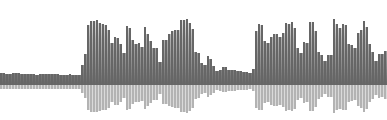
Θέλετε κάποιες εναλλακτικές λύσεις;
Ο Tim πρόσφατα συμπλήρωσε το καλύτερες δωρεάν και φτηνές συντάκτες ήχου για Mac OS X Οι 9 καλύτεροι δωρεάν και φτηνοί επεξεργαστές ήχου για MacΑκολουθούν οι επιλογές μας για τους καλύτερους δωρεάν και φθηνούς συντάκτες ήχου για Mac, από απλές εφαρμογές έως επαγγελματικά εργαλεία. Διαβάστε περισσότερα . Όταν πρόκειται για ηχογράφηση με προϋπολογισμό, Θράσος κορυφή της λίστας.
Screencasting
Το screencasting έχει γίνει πιο βιώσιμο τα τελευταία χρόνια, καθώς η αποθήκευση, ο ρυθμός ταχύτητας του Internet και οι περιορισμοί του εύρους ζώνης υποχωρούν. Bloggers, όπως εγώ, το χρειάζομαι και υπάρχει μια καλή πιθανότητα να χρησιμοποιήσατε πιθανώς ένα εκπαιδευτικό screencast για να λύσετε ένα πρόβλημα υπολογιστή πριν.
Μπορείτε να έχετε πρόσβαση στη λειτουργία προβολής οθόνης του QuickTime Player κάτω από το Αρχείο> Καταγραφή νέας οθόνης μενού ή κάνοντας δεξί κλικ στο εικονίδιο της αποβάθρας. Θα δείτε το οικείο κόκκινο κουμπί εγγραφής. κάντε κλικ σε αυτό και πηγαίνετε μακριά.
Θέλετε κάποιες εναλλακτικές λύσεις;
Ο μεγάλος παίκτης σε αυτή την αρένα είναι Camtasia, αν και κοστίζει πάνω από $ 100. Εάν η τιμή είναι αρκετή για να κάνει τα μάτια σας νερό, τότε η ίδια εταιρεία έχει μια ελεύθερη εναλλακτική λύση που ονομάζεται Τζινγκ.
Trim βίντεο και ήχου

Αν θέλετε να αποκόψετε μια συγκεκριμένη ενότητα ενός αρχείου βίντεο ή ήχου και να απορρίψετε τα υπόλοιπα, το QuickTime Player σας καλύπτει. Ανοίξτε το αρχείο στο QT, κάντε κλικ στο κουμπί Επεξεργασία και μετά Τακτοποίηση. Στο κάτω μέρος της οθόνης θα εμφανιστεί μια κίτρινη μπάρα. Χρησιμοποιήστε τις άκρες για να προσαρμόσετε το εύρος λήψης και να μετακινήσετε την επιλογή αν χτυπήσετε Τακτοποίηση και το QT δεσμεύει το υπόλοιπο.
Όταν κόβετε ένα βίντεο κλιπ εμφανίζονται με μικρογραφίες ολόκληρου του βίντεο στο κάτω μέρος. Μερικές φορές οι μικρογραφίες φαίνονται το ίδιο και μπορεί να είναι δύσκολο να γνωρίζετε πού να κόψετε. Η ενεργοποίηση του κομματιού ήχου μπορεί να το κάνει λίγο πιο προφανές.
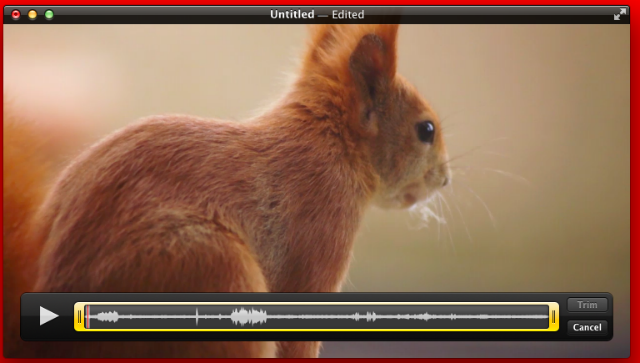
Για να αλλάξετε τις μικρογραφίες στο κομμάτι ήχου, επιλέξτε Επεξεργασία έπειτα Τακτοποίηση. Στη συνέχεια, μεταβείτε στην επιλογή Θέα έπειτα Εμφάνιση του κομματιού ήχου.
Θέλετε κάποιες εναλλακτικές λύσεις;
Το iMovie το κάνει αυτό, αλλά αν θέλετε να βγείτε έξω από τον περιφραγμένο κήπο της Apple, τότε έχουμε κατασκεύασε τα καλύτερα φτηνά εργαλεία βίντεο για Mac Οι 8 καλύτεροι δωρεάν επεξεργαστές βίντεο για MacΠρέπει να επεξεργαστείτε βίντεο με προϋπολογισμό; Αυτοί οι ελεύθεροι επεξεργαστές βίντεο Mac σας επιτρέπουν να εκτελείτε τις απαραίτητες εργασίες επεξεργασίας βίντεο χωρίς κόστος. Διαβάστε περισσότερα , συμπεριλαμβανομένων των VLC και Blender. Μην ξεχάσετε μας Ο επεξεργαστής ήχου του OS X στρογγυλοποιείται Οι 9 καλύτεροι δωρεάν και φτηνοί επεξεργαστές ήχου για MacΑκολουθούν οι επιλογές μας για τους καλύτερους δωρεάν και φθηνούς συντάκτες ήχου για Mac, από απλές εφαρμογές έως επαγγελματικά εργαλεία. Διαβάστε περισσότερα , πολύ.
Συνδυάστε δύο ή περισσότερα βίντεο
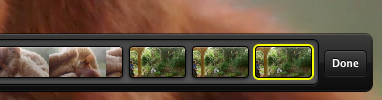
Θα μπορούσατε να έχετε μια κατάσταση όπου έχετε δύο βίντεο και πρέπει να τα συγχωνεύσετε - έτσι πώς το κάνετε αυτό;
Αρχικά, ανοίξτε ένα κλιπ στο Quicktime. Στη συνέχεια, μεταβείτε στο Finder, βρείτε το δεύτερο μέρος και σύρετε το στην οθόνη Quicktime. Χρησιμοποιήστε το ποντίκι ή το trackpad για να το σβήσετε εκεί όπου το θέλετε (πιθανώς στο τέλος). Κτύπημα Ολοκληρώθηκε και το QuickTime θα εκτελέσει τη μαγεία του.
Θέλετε κάποιες εναλλακτικές λύσεις;
Δείτε τα προαναφερθέντα εργαλεία βίντεο στρογγυλά προς τα πάνω για Mac OS X Οι 8 καλύτεροι δωρεάν επεξεργαστές βίντεο για MacΠρέπει να επεξεργαστείτε βίντεο με προϋπολογισμό; Αυτοί οι ελεύθεροι επεξεργαστές βίντεο Mac σας επιτρέπουν να εκτελείτε τις απαραίτητες εργασίες επεξεργασίας βίντεο χωρίς κόστος. Διαβάστε περισσότερα αν ψάχνετε για πιο ικανούς εκδότες. Η μόνη άλλη αξιόπιστη που κατάφερα να βρω είναι iSkysoft Video Converter για Mac. Ξέρετε για άλλους;
Μεταφορτώστε στο YouTube και στο Vimeo
Αυτό μπορεί να μην φαίνεται σαν ένα biggie για εσάς, αλλά είναι πραγματικά χρήσιμο να μπορείτε να στείλετε το βίντεο κατευθείαν στο YouTube ή το Vimeo από τον παίκτη. Σας σώζει την κόπο να ανοίξετε το πρόγραμμα περιήγησής σας, να μεταβείτε στο YouTube και να περιπλανηθείτε με τις ρυθμίσεις μεταφόρτωσης.
Δίπλα στο κουμπί αναπαραγωγής / παύσης βρίσκεται το Μερίδιο κουμπί, το οποίο μοιάζει με ένα μικρό καμπύλο βέλος που βγαίνει από ένα κουτί. Κάντε κλικ σε αυτό και θα δείτε ότι μπορείτε να στείλετε το βίντεο σας με θαυμασμό με διάφορες μεθόδους. Για το YouTube, το Vimeo, το Facebook ή το Flickr θα χρειαστεί να συνδεθείτε με τα διαπιστευτήρια σας ή να επισκεφθείτε Προτιμήσεις συστήματος> Λογαριασμοί Internet.
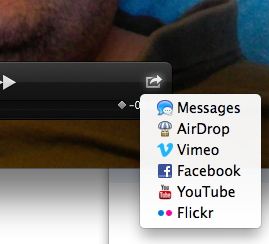
Θέλετε κάποιες εναλλακτικές λύσεις;
Το καλύτερο στοίχημά σας είναι πιθανώς ένα πρόγραμμα περιήγησης σε αυτό το σημείο!
Περιστρέψτε τα κλιπ
Όλοι βρισκόμαστε στην κατάσταση κατά την οποία, κατά τη λήψη βίντεο στο iPhone ή στο iPad σας, συνειδητοποιείτε ότι έχετε πραγματοποιήσει εγγραφή σε τρόπο λειτουργίας Πορτρέτο, αντί για Λειτουργία τοπίου. Αυτό ονομάζεται κατακόρυφο σύνδρομο βίντεο και καταστρέφει τα κλιπ σας - ή μήπως;
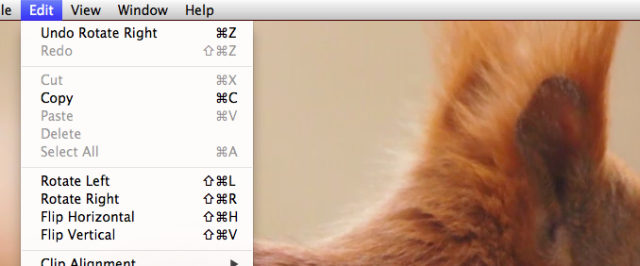
Οχι. Απλώς εξάγετε τους στο Mac σας και ανοίξτε τους με το QuickTime Player. Παω σε Επεξεργασία στο μενού και θα δείτε το Rαριστερά και Περιστρέψτε το Right κουμπιά, μαζί με εργαλεία για την αναστροφή του βίντεο.
Θέλετε κάποιες εναλλακτικές λύσεις;
Και πάλι, το iMovie μπορεί να καταφέρει να κάνει αυτή τη δουλειά με τα ψηφιακά μάτια κλειστά και είναι δωρεάν για κάθε χρήστη Mac - αλλά δεν είναι τόσο γρήγορος όσο ο παίκτης QT. Ξέρετε για άλλους;
Τίποτα άλλο?
Έτσι τώρα μπορείτε να δείτε ότι η παραμέλησή σας από το QuickTime ήταν από λάθος και θα πρέπει να το υποδεχτείτε ξανά στο fold OS X αμέσως.
Ξέρετε για οτιδήποτε άλλο μπορεί να κάνει το Quicktime που δεν αναφέραμε εδώ;
Ο Mark O'Neill είναι ανεξάρτητος δημοσιογράφος και βιβλιοφίλος, ο οποίος έχει δημοσιεύσει υλικό από το 1989. Για 6 χρόνια, ήταν ο διαχειριστής του MakeUseOf. Τώρα γράφει, πίνει πολύ τσάι, αγωνίζεται με το σκυλί του και γράφει μερικά ακόμα. Μπορείτε να τον βρείτε στο Twitter και στο Facebook.